プロフィール画像は、
自分でイラスト描いてみることにしました。
何ごともチャレンジです。
アイビスペイントアプリを使って絵を描いていきます。
1アイビスペイントをダウンロードして開く(ナビに従ってやっていってOK)
2トップページのマイギャラリーを押します。
3マイギャラリーの一番下+ボタンを押して
4新規キャンバスを選びます。
5一番下の一番右の編集を押します。
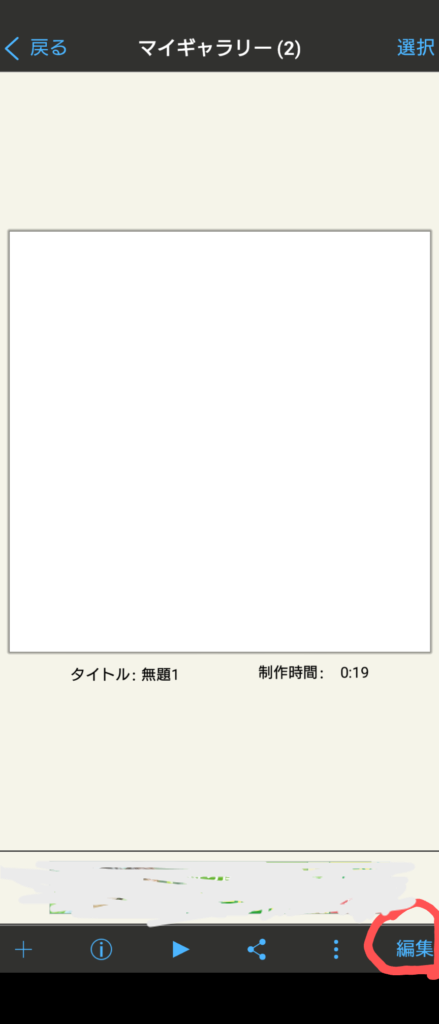
一番下の左から2番目のマーク、
私の場合、
編集途中で消しゴムマークになっていたので
ブラシに替えていきます。
一番左端のマークでも、消しゴムとブラシを替えられます。
最初はブラシのマークになっていると思います。
好きなブラシを選びます。
指で描いていきます。
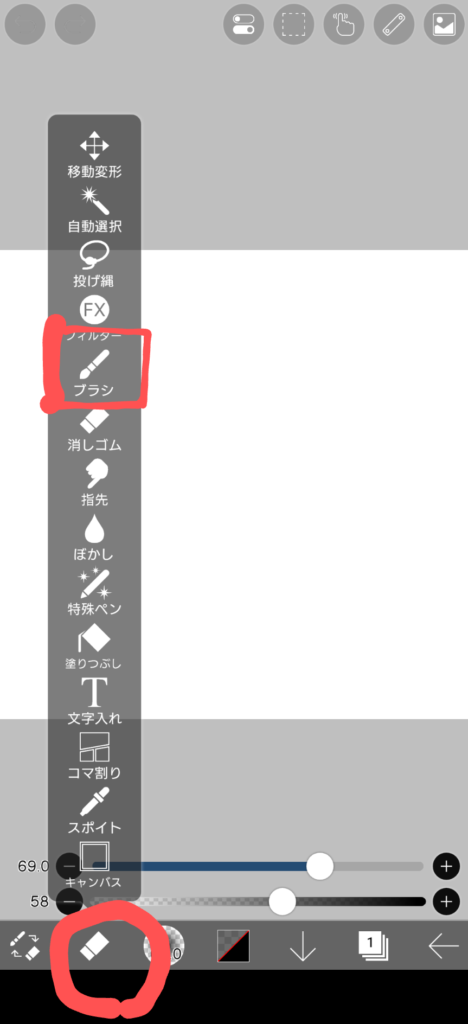
薄いですが、縦1本描いてみました。
赤枠のところは、上下2段とも左のほうに寄せています。
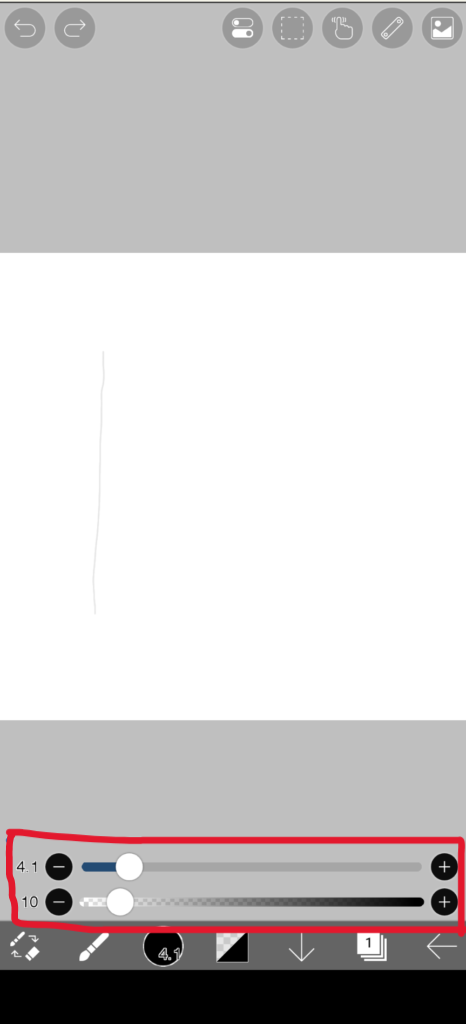
上の段を右側に寄せると、太さが変わりました。
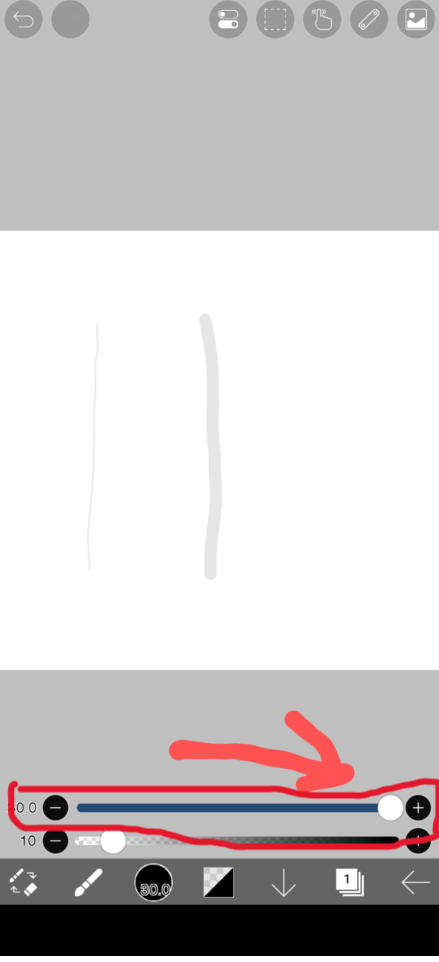
下の段を右側に寄せると色が濃くなりました。
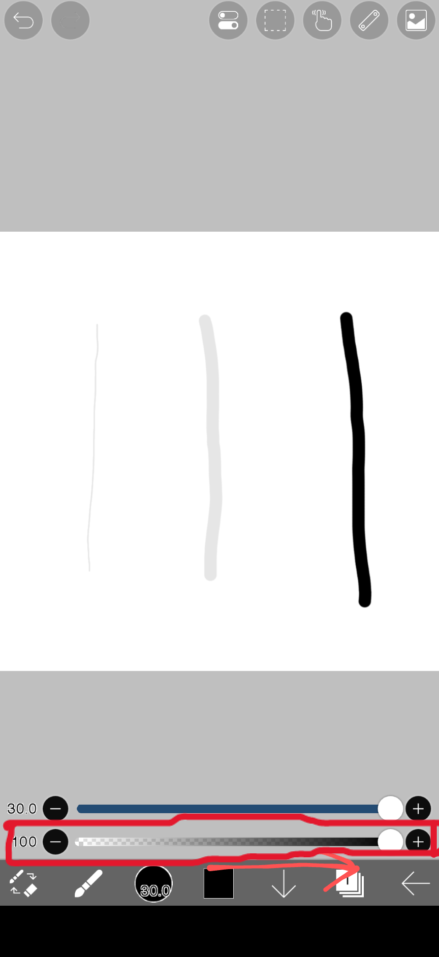
では、両方真ん中くらいにして、描いていきます。
一番下の右から2番目は1になっています。
ここを押します。
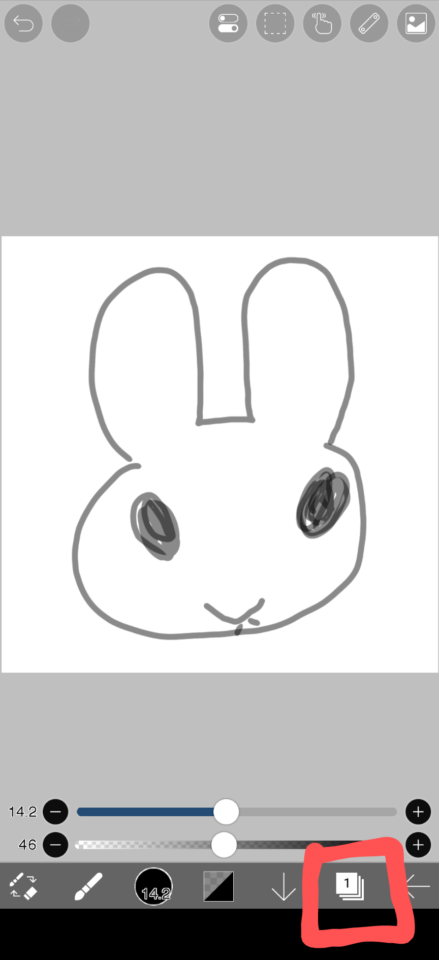
左側中央あたりの+ボタンを押すと、
2が現れました。
ここに色塗りをしていきます。
この2を押します。
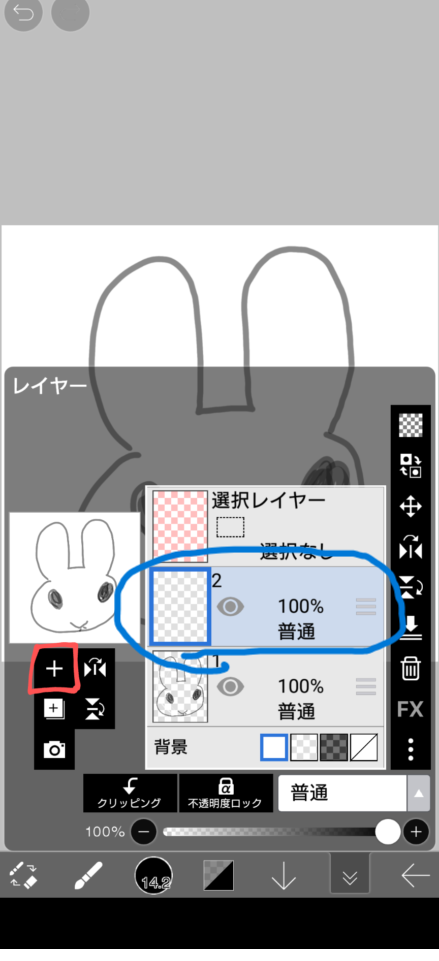
一番下右から2番目が2に変わりました。
一番下中央を押します。
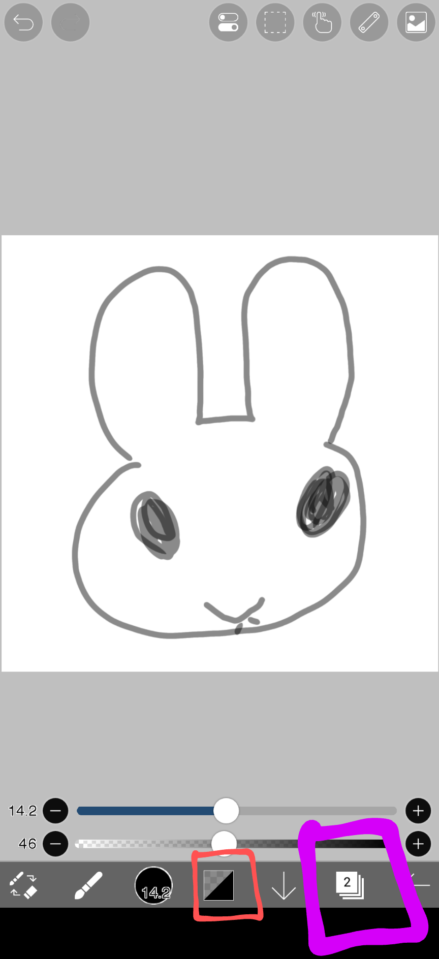
カラーを選びます。
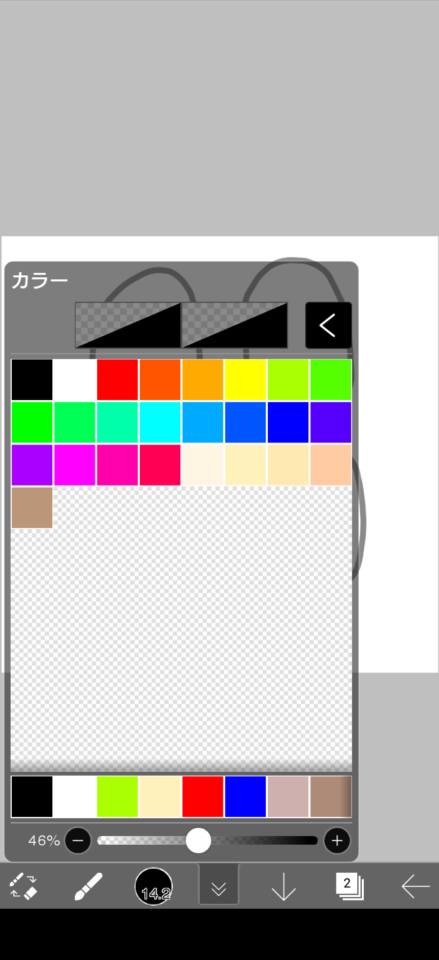
一番下中央の色が変わっています。
一番下、左から2番目を押して、塗りつぶしを選択。
塗りたいところを押します。
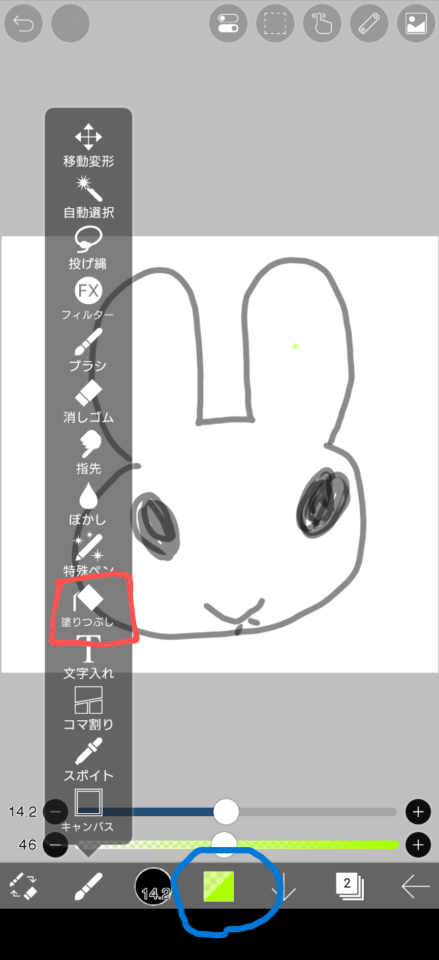
うさぎだけ押したんですが、全部きみどりになっちゃいました(^^;)
描いた線がつながっていないと、こうなっちゃいます。
塗りつぶしを押すと、右下にすきま認識が現れます。
すきま認識をオンにします。
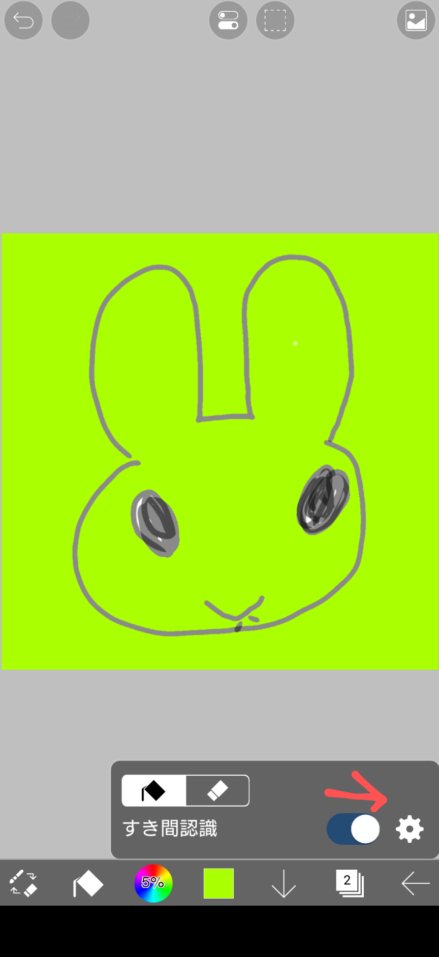
2本の指で同時1回タッチすると
ひとつ前に戻るので
もう一度、描いた絵を押します。
ちょっとずつ色が塗れていきます。

全部塗れたら、耳に影をいれます。
一番下、右から2番目を押して
選択レイヤーを押す。
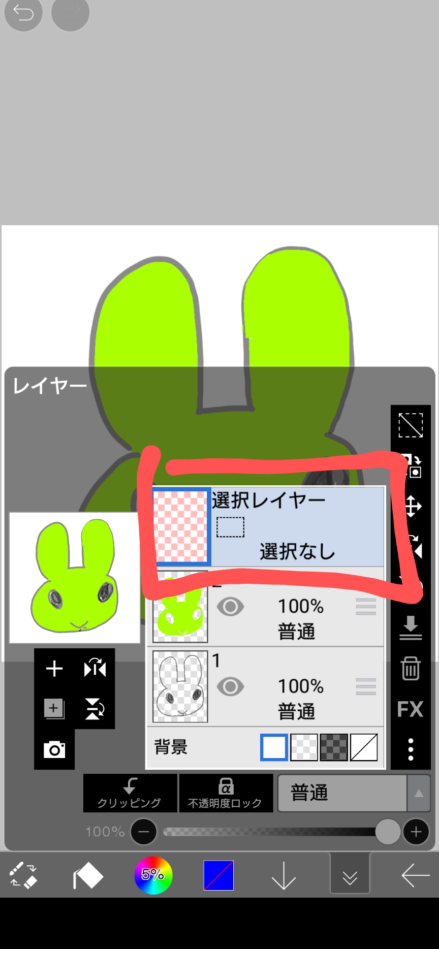
選択レイヤーは青色しか出ないみたいです。
カラーボタンを押しても、
「色の変更はできません」と出ます。
色を選びたい場合は
左側中央あたりの+ボタン押してもう一枚出して3のシートを作って、
ブラシを使って好きな色を塗ってください。

写真はありませんが、背景の色を塗りたい場合は
一番下、左から2番目を押して、
左側中央あたりの+ボタンをおして3(前の段階で3を出した方は4)を出して
色を選んでください。
これでできます。
みなさんも自分のイラスト作ってみて楽しんでください(*^_^*)




コメント